Criar modelos de artigos de conhecimento
Aplica-se a: Dynamics 365 Contact Center — apenas autónomo e Dynamics 365 Customer Service
Os modelos de artigo da base de dados de conhecimento ajudam os autores a simplificarem o processo de criação de artigos da base de dados de conhecimento. Os modelos também ajudam os autores e gestores da base de dados de conhecimento a manterem consistência na terminologia, linguagem e estrutura.
Quando um autor escolhe um modelo para criar um artigo, alguns campos no modelo são pré-preenchidos com valores, permitindo que o autor se concentre no conteúdo principal do artigo.
Nota
Para obter informações sobre como utilizar modelos de artigos da base de dados de conhecimento para criar artigos, aceda a Criar artigos da base de dados de conhecimento utilizando modelos
Pré-requisitos
Antes de trabalhar com modelos, certifique-se de que tem os privilégios necessários para criar, editar ou eliminar modelos de artigo da base de dados de conhecimento. Contacte o administrado se não tiver estes privilégios.
Criar um modelo de artigo da base de dados de conhecimento
Como gestor da base de dados de conhecimento, pode criar modelos de artigos de base de dados de conhecimento definindo os campos necessários, tais como Linguagem, Título, Palavras-chave e Assunto. Estes campos são pré-preenchidos quando o autor criar o artigo através do modelo, reduzindo o esforço para preencher estes campos.
Pode criar um modelo de artigo da base de dados de conhecimento na aplicação centro de administração do Customer Service ou centro de administração do Contact Center efetuando os seguintes passos:
Aceda à secção Modelos de Artigo.
- No mapa do site, selecione Conhecimento na Experiência de agente. É apresentada a página Conhecimento.
- Na página Conhecimento, aceda à secção Modelos de Artigo e selecione Gerir.
Selecione Novo.
Na caixa de diálogo Escolher Idioma, selecione o idioma para o modelo e, em seguida, selecione OK. Neste exemplo, estamos a selecionar o idioma como Inglês — Estados Unidos.
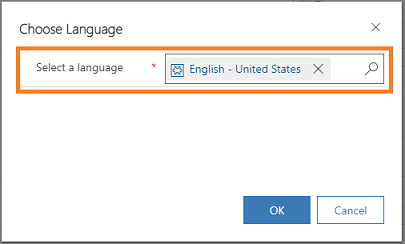
Na página Novo Modelo de Artigo de Base de Dados de Conhecimento, introduza os valores para os campos necessários que pretende preencher previamente quando o modelo é selecionado.
Secção Campo Descrição DADOS DO MODELO Nome Introduza um nome para o modelo. Proprietário Introduza o nome do proprietário do modelo. Por predefinição, o seu nome é apresentado neste campo. DADOS DO ARTIGO --Defina campos do artigo, tais como Título, Palavras-chave e Assunto, que são utilizados em qualquer artigo da base de dados de conhecimento criado com base no modelo. CONTEÚDO --Defina uma estrutura a utilizar em qualquer artigo da base de dados de conhecimento criado com base neste modelo. Mais informações: Utilizar o editor de texto formatado para criar artigos do conhecimento e e-mails 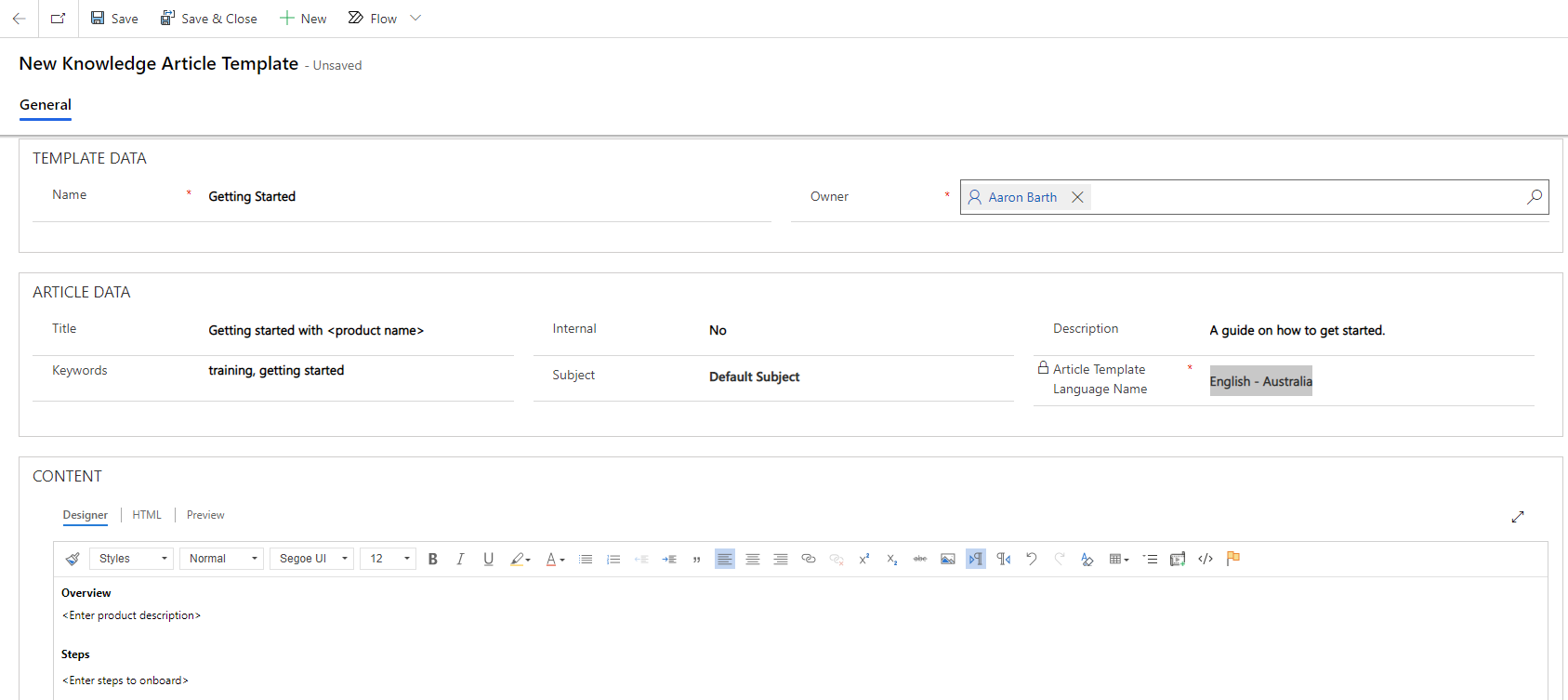
Depois de introduzir as informações necessárias, selecione Guardar.
É criado um modelo e está disponível para os autores da base de dados de conhecimento a utilizar para criar artigos.
Nota
Da mesma forma, pode editar ou eliminar modelos de artigo da base de dados de conhecimento na área Gestão de Serviço.
Use um modelo nos formulários do Portal de Artigos da Base de Dados de Conhecimento para a Experiência de Utilização Interativa e formulários personalizados
Para adicionar um modelo de artigo da base dados de conhecimento aos seus formulários, execute os seguintes passos:
No Dynamics 365, aceda a Definições>Definições Avançadas>Personalizações.
Selecione Entidade de Artigos da Base de Dados de Conhecimento e, em seguida, selecione Formulários.
Abra o formulário do Portal de Artigos da Base de Dados de Conhecimento para a Experiência de Utilização Interativa e, em seguida, selecione Propriedades do Formulário.
Selecione Adicionar para adicionar a biblioteca de modelos de artigo da base de dados de conhecimento que tem o seguinte recurso web:
msdyncrm_/KnowledgeManagementFeatureWebResource/KnowledgeArticleTemplate/KnowledgeArticleTemplateMainSystemLibrary.js
Em Processadores de Eventos, certifique-se de que o campo Evento está definido para Onload.
Selecione Adicionar. Certifique-se de que o campo Biblioteca está preenchido com o mesmo recurso Web que adicionou.
No campo Função, adicione a seguinte função:
KnowledgeManagement.CommandBarActions.Instance.knowledgeArticle_onload
Certifique-se de que a caixa Ativada está selecionada.
Selecione a caixa Transmitir o contexto de execução como primeiro parâmetro e, em seguida, selecione OK.
Selecione Guardar e, em seguida, selecione Publicar.
Informações relacionadas
Criar artigos de base de dados de conhecimento utilizando modelos